使用终端命令行的一些技巧
后来有小伙伴问我说,能不能具体说说终端命令行的一些比较好用的使用技巧啥的,我当时说等我有时间就写一篇,虽然拖了有点久,不过该来的还是会来滴,那么今天,小帅b就给你介绍一下,我在使用终端吗命令行的时候,常常会用到的一些技巧,希望对你有帮助。

那么我们开始~
快捷键自创法
有时候我们会重复使用一些命令,比如 hexo 博客的生成发布:
- hexo g- hexo d
想要把 hexo g 缩短为 hg, hexo d 缩短为 hd 就可以编辑 .bashrc 文件来实现:
vim ~/.bashrc
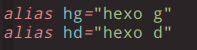
这里的 alias 相当于重命名的意思,这样使用 hg 就相当于执行 hexo g 命令,编辑完需要 source 一下:

执行 hd 就相当于 hexo d 进行 deploy 了:

又比如我们常常用到的 git 命令,也是可以用这种方式来快速执行,比如将 ga 设置为 git add,将 gm 设置为 git commit ,将 gp 设置为 git push origin master:

然后使用命令行做提交操作就是这样:
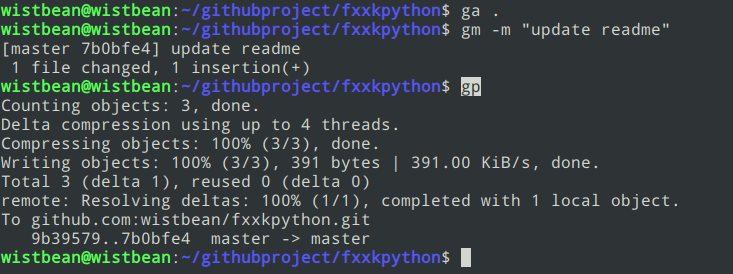
省时又省力有木有,其它的所有命令都可以用这种方式来快捷执行,只要你需要,完全可以按自己喜欢的方式去编辑 bashrc 文件。
tab 快速补全
你需要进入一些又臭又长的文件目录时,并不需要一个字符一个字符的敲,使用 tab 能够快速补全或者提示你接下来要输入的内容,比如我这里输入 py 然后按 tab 键它会告诉我,当前目录下以 py 开头的文件夹有哪些:

如果这时候你要进入 python-skill 这个目录,只需要输入 cd pyt 再按下 tab 键就可以自动补全了:

在终端格式化且高亮 Json 数据
一般情况下在终端获取到的 json 数据显示是这样的:

curl 是一个请求命令,你可以把它当做浏览器,关于它的使用下次再说,我们可以看到得到的 json 数据可读性很差,这时候可以使用一个叫做 jq 的工具来展示 json:
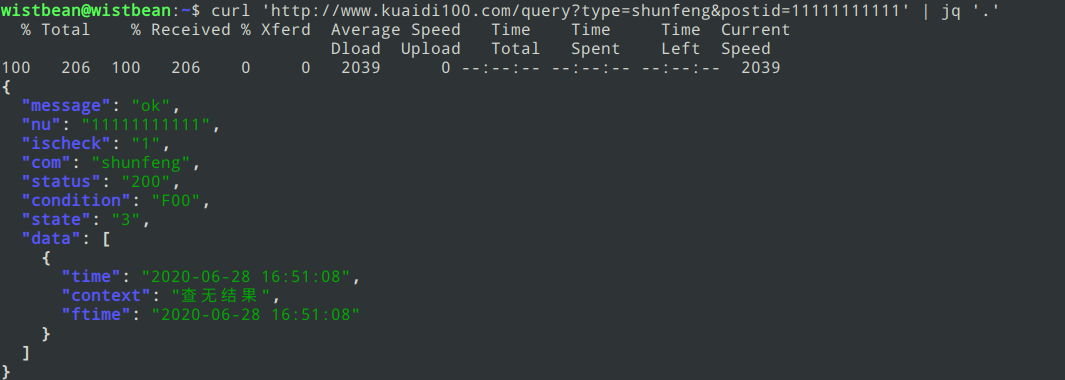
是不是看起来舒服多了。
快速回家
这个符号 ~ 代表的是 home 下当前用户的目录,所以可以使用 cd ~ 直接回到 home 目录:

我们刚刚在操作 .bashrc 实际上也指的是操作 home 下的这个文件:

sudo !!
我们知道,有些命令是需要在 sudo 权限下操作才可以的:

这时候你并不需要重新输入 sudo apt-get install jq,你只要输入 sudo !! 就可以了,因为它会以 root 身份执行上一条命令:

接着再说下快捷键:
复制粘贴
想要在终端和外面的内容相互复制粘贴,可以选择文本,然后使用 CTRL + SHIFT + C/V 进行操作。(Windows 的 Terminal 用的是右键)
命令切换
可以使用方向键的 ↑ 和 ↓ 来进入上一条或下一条命令:

光标快速移动
可以通过 CTRL + A/E 快速将光标跳到最前和最后:

可以通过 ALT + F/B 快速将光标跳到单词的前和后:

敲错命令了?不需要退格键一直按, CTRL + W 帮你一段一段删:

快速清屏
CTRL + L ,让你的世界干净一些:
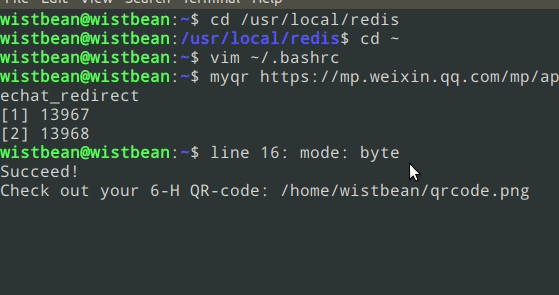
历史命令搜索
CTRL + R ,然后输入关键字,体验一波速度:
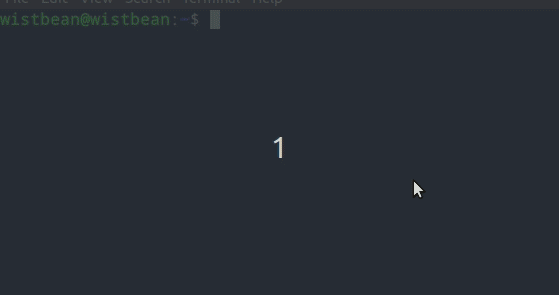
ok,以上就是我常用到的一些命令行技巧,分享给你,希望对你有帮助,如果你有啥技巧也可以后台跟我说下嘿嘿,那么我们下回见咯,peace!
评论
